GoogleHomeには、ショッピングリストという機能が付いています。
最初アプリで見た時には、何のためについているのかさっぱりわからなかったのですが、音声入力と合わせるととても便利なことがわかりました。
文字通り買い物にも使えますし、タスク管理にも使えます。
忙しい人には、オススメですよ!
スポンサードリンク
ショッピングリストの機能と3つの言葉
まず、ショッピングリストの基本的な機能について説明したいと思います。
ショッピングリストは、Google Homeで音声入力した買い物リストを、買い物中にスマホで確認できるというもの。
買い物メモを作るのが嫌いな私としては、とても便利。
書く必要も、スマホに入力する必要もありません。
例えば、思いついたタイミングで、こんな風にGoogle Homeにリストを追加していきます。
私: ショッピングリストに消しゴムを追加して。
Google Home: はい。消しゴムをショッピングリストに追加しました。
私: ショッピングリストにシャープペンと湯のみ茶碗を追加して。
Google Home: はい。シャープペンと湯のみ茶碗をショッピングリストに追加しました。
ショッピングリストの内容を確認しようと思ったら、こんな風に聞きます。
私: ショッピングリストは?
Google Home: アイテムが3件あります。消しゴム、シャープペンと湯のみ茶碗です。
さて、ショッピングリストに追加したら、いざお出かけ。
買い物先でスマホでGoogle Homeのアプリを立ち上げ、ショッピングリストを確認すると、こんな風になります。
まずはGoogle Homeを立ち上げて・・・
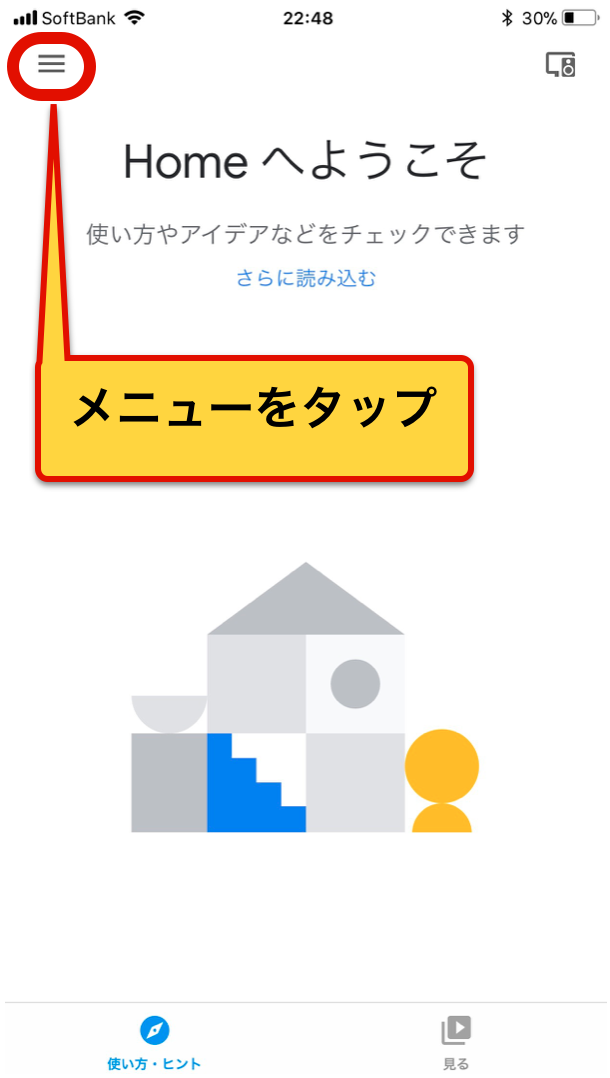
メニューからショッピングリストをタップ。
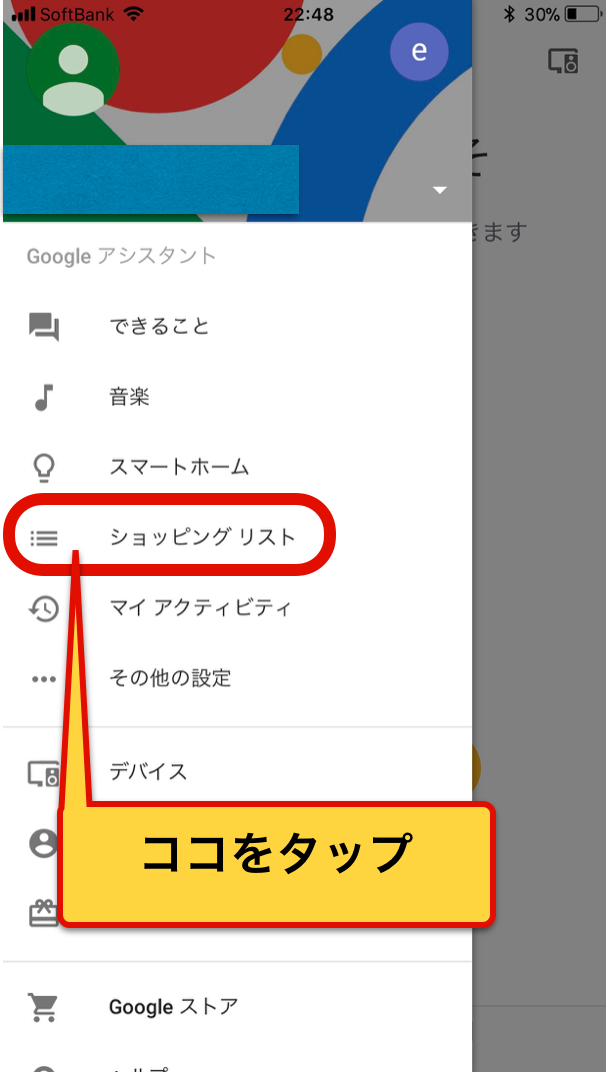
ショッピングリストが追加されています。
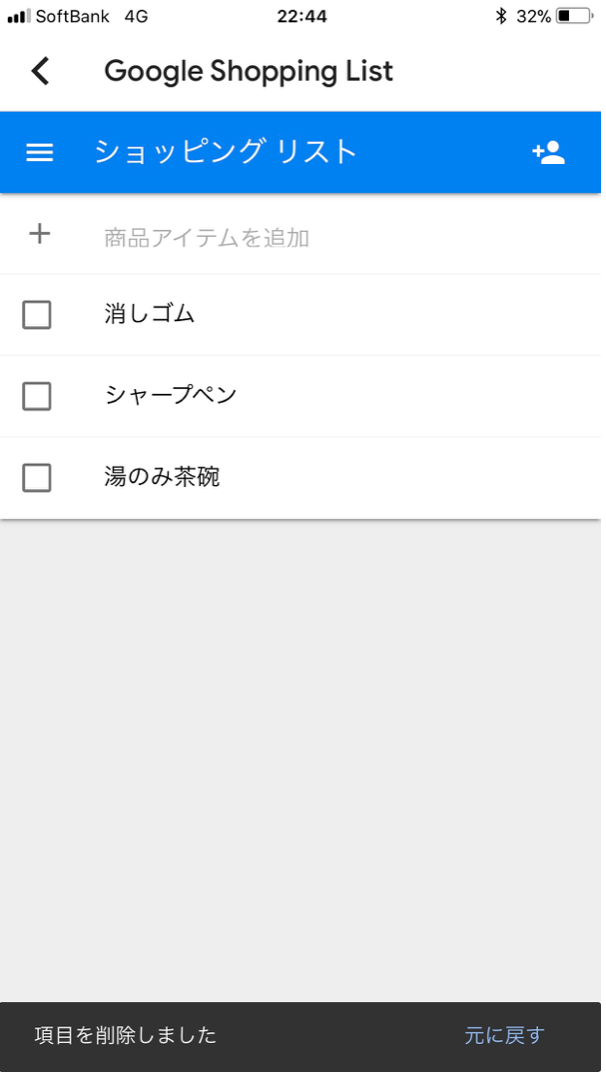
ここで買い物をするたびに、チェック。
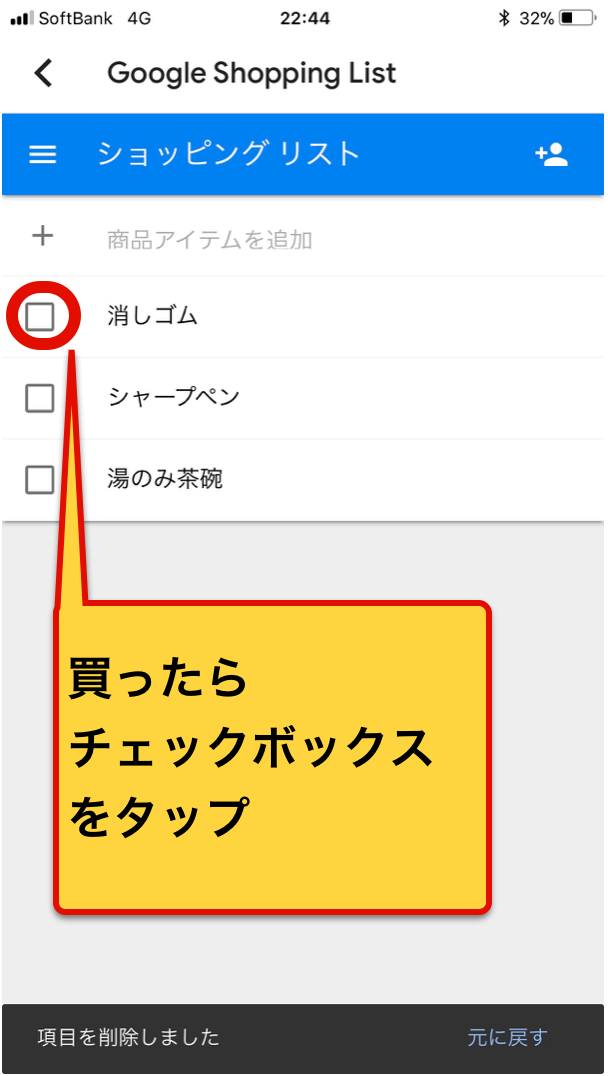
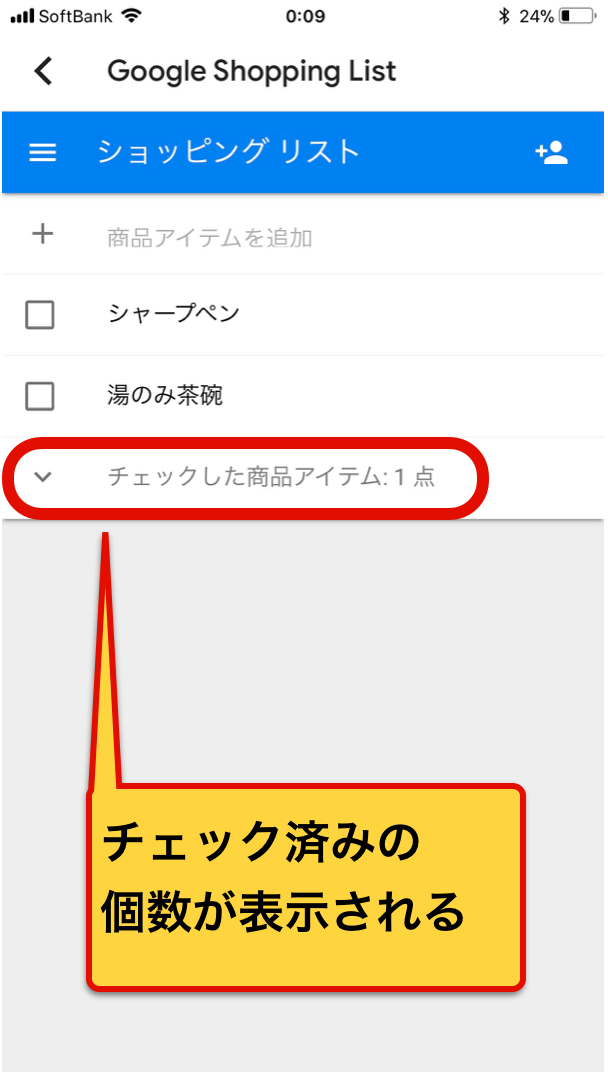
リストから削除したいものがあれば、左にフリックして削除できます。
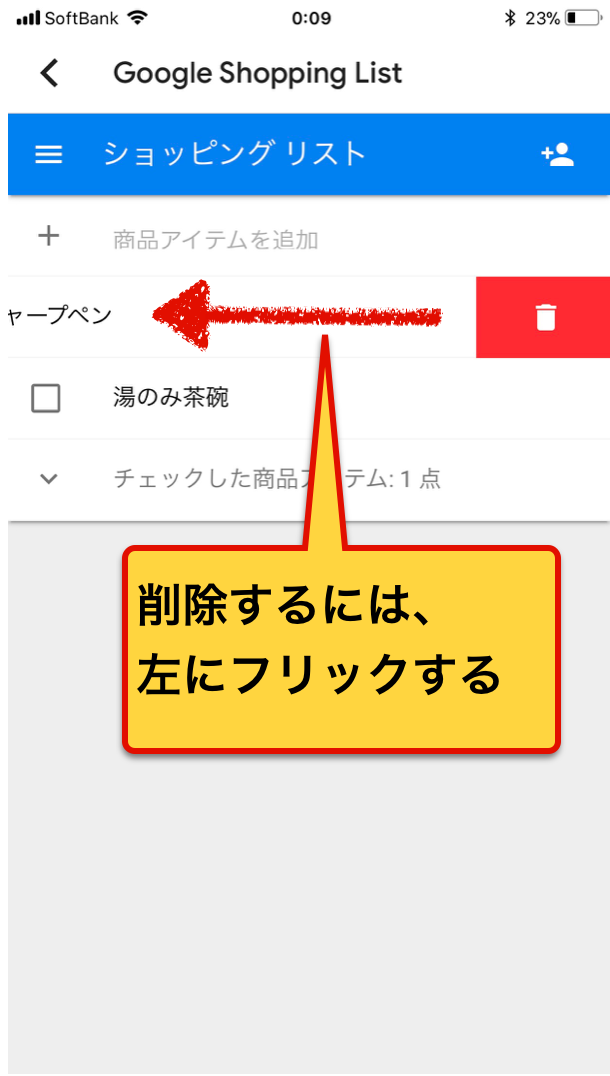
ショッピングリストでは他にもこんなことができます
リストを複数作る
リストを何種類かに分けて、別々に管理することができます。
例えば、通常のショッピングリストとは別に、仕事用の買い物リストを作る場合などです。
ここでは、仕事用の買い物リストを作ってみたいと思います。
まず、Google Homeのアプリを立ち上げて、メニューから、「新しいリスト」を選びます。
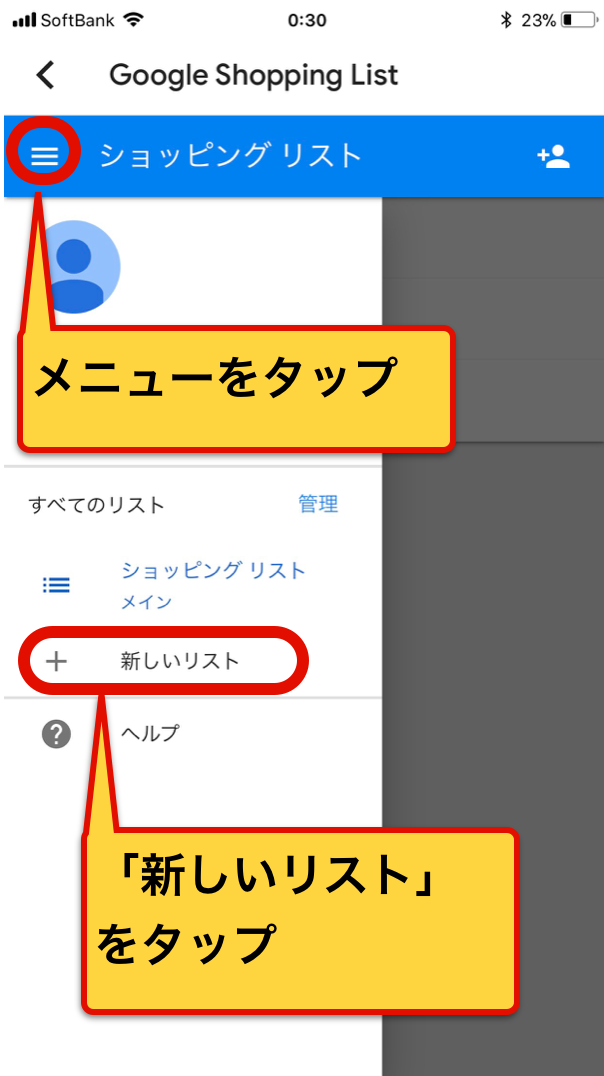
リスト名を入力して完了ボタンをタップすると・・・
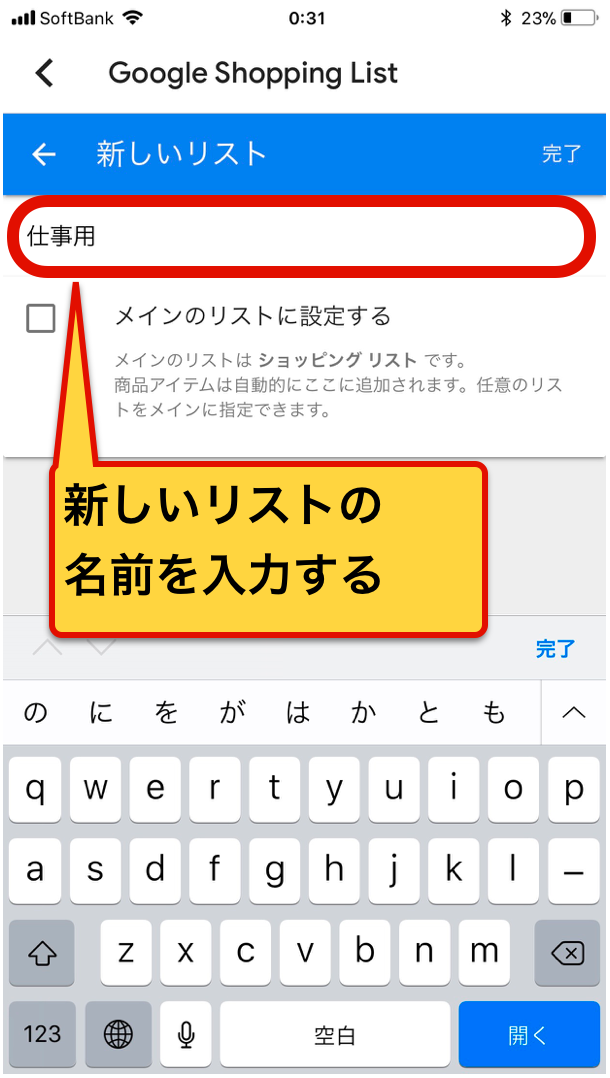
新しいリストが追加されます。
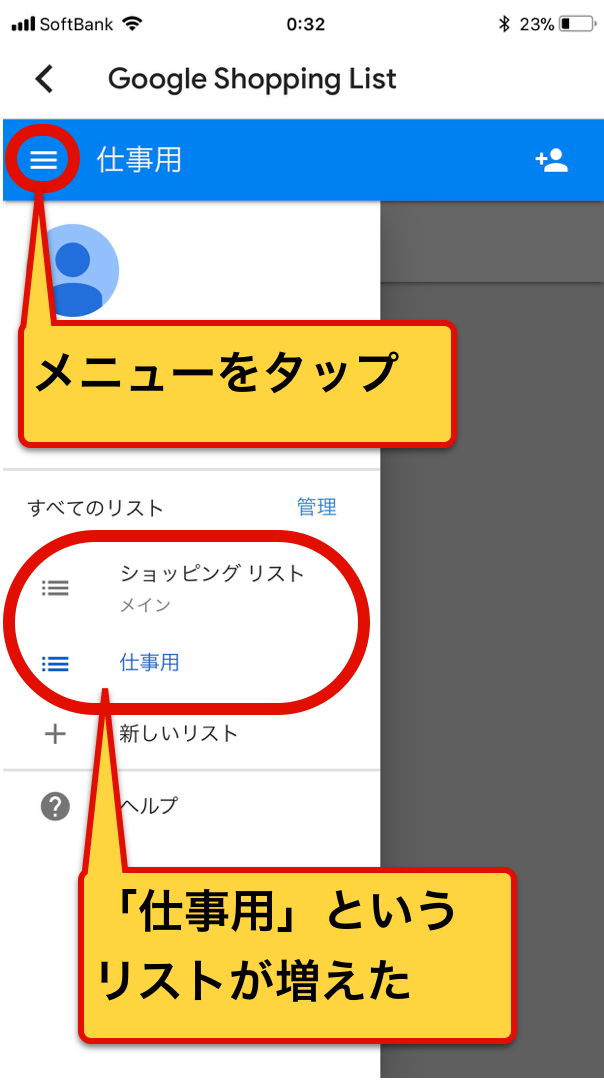
メインのリストを変更して、音声入力出来るようにする
リストを複数作ることはできますが、実は、Google Homeの音声入力は、メインに設定されたリストのみでしかできません。
そこで、今回新しく作った「仕事用」というリストをメインに変更してみたいと思います。
まずは、メニューを開いて、「管理」をタップ。
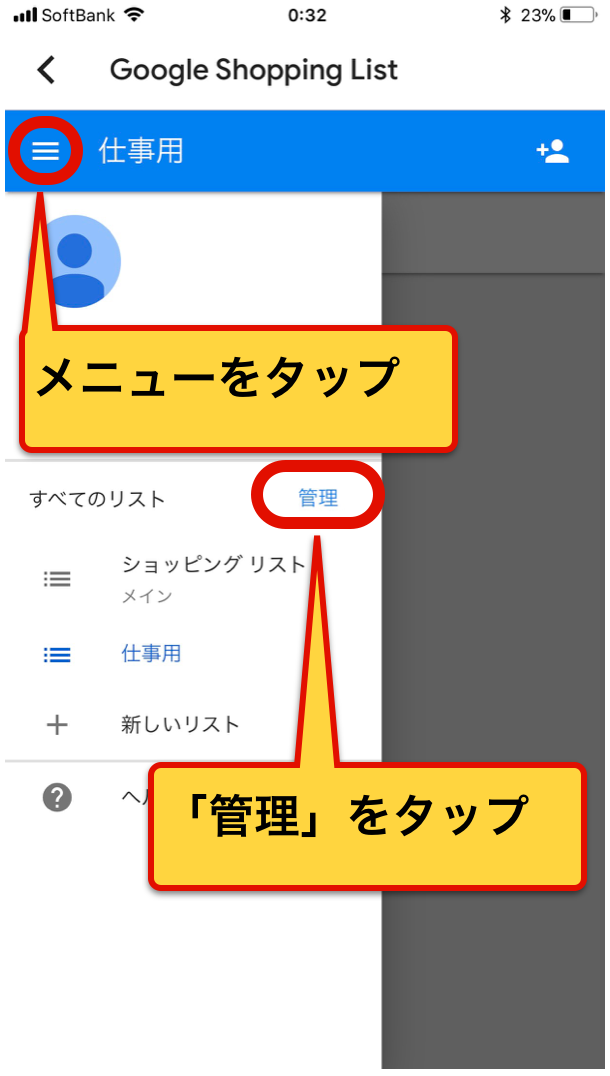
「仕事用」を選択して・・・
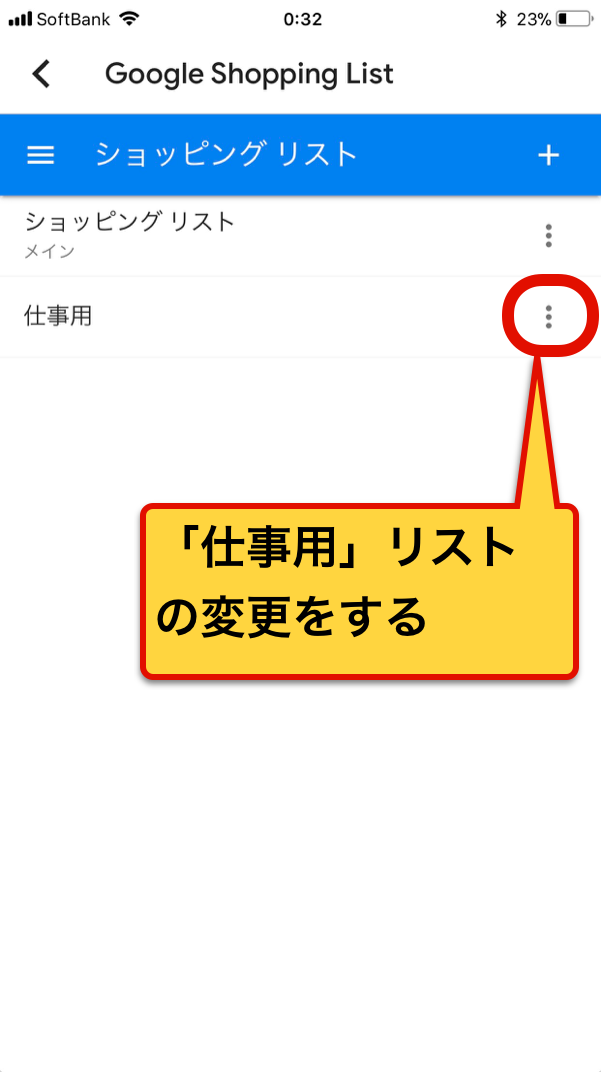
「メインのリストに設定」をタップします。
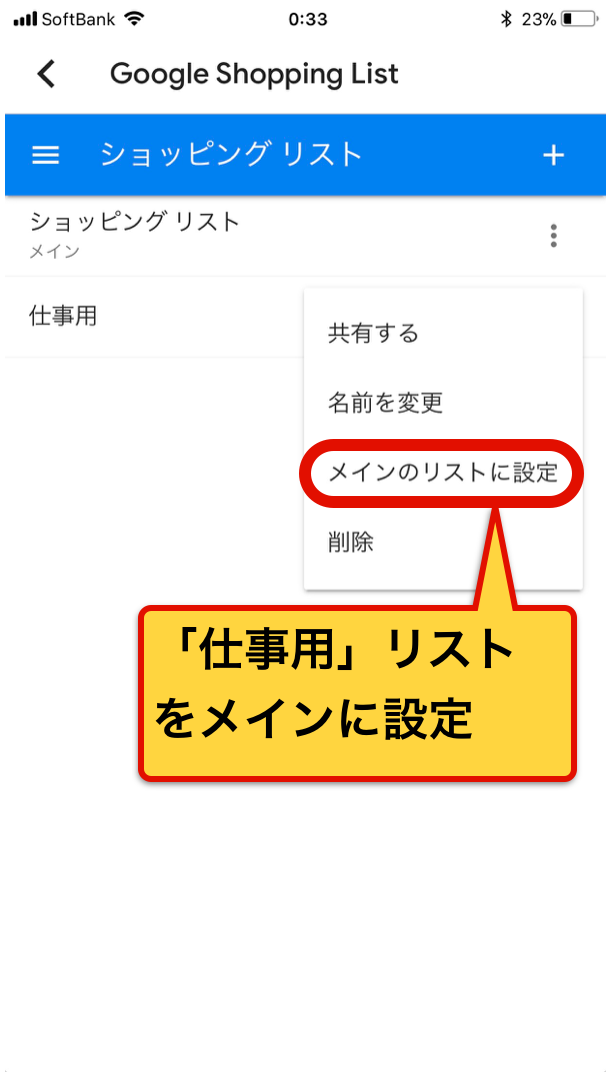
これで、「仕事用」がメインのリストになって、Google Homeからの音声入力が可能になりました。
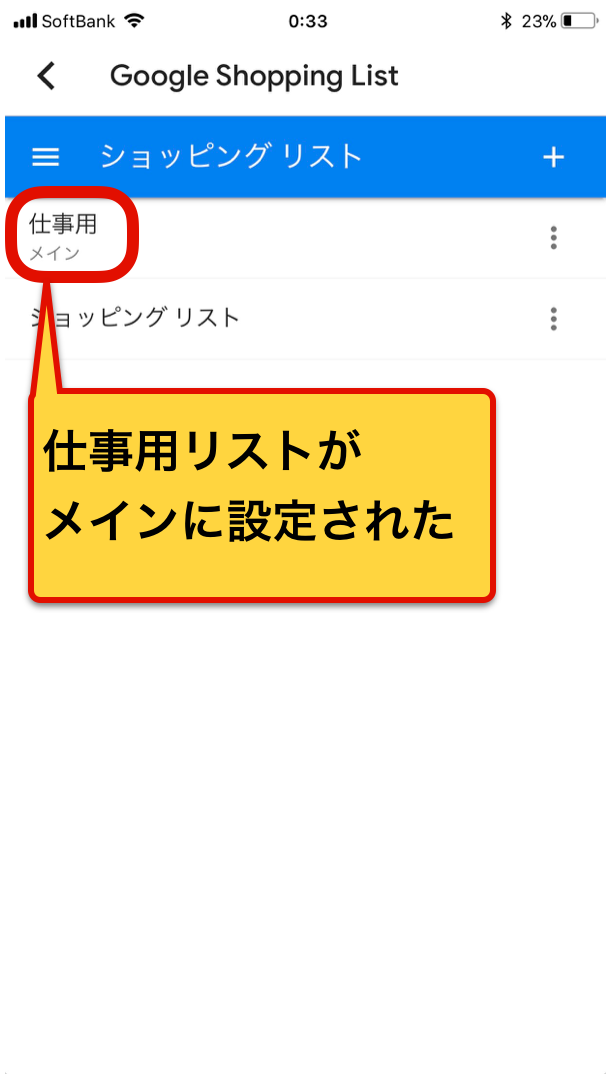
ショッピングリストでタスク管理ができてしまう!
このショッピングリスト、実は、To do リストとして使うのも便利です。
先ほどの「仕事用」リストに、仕事のタスクを音声入力してしまいます。
「ショッピングリストに〜を追加して」の言い方は、「リストに〜を追加して」でも問題ないので、こんな感じになります。
私: リストにレター作成を追加して。
Google Home: はい。レター作成をショッピングリストに追加しました。
う〜ん、、、最後に「ショッピングリストに」と言われてしまうのがネックですが・・・機能的には問題ありません。
まとめて言うこともできます。
私: リストに追加して。
Google Home: 何を追加しますか。
私: 書類の整理とミーティング
Google Home: はい。書類の整理とミーティングをショッピングリストに追加しました。
こんな感じでできたTo do リストがこれ。
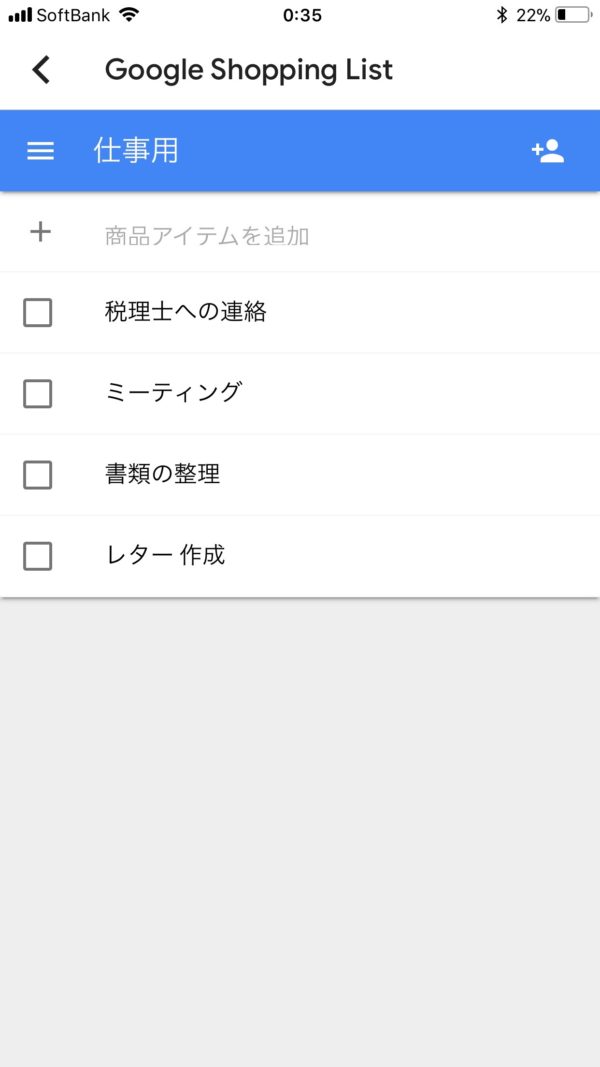
うん、かなりそれっぽい感じです。
何か思いついてもメモが取れない時って結構あります。
パソコンを立ち上げたり、メモ帳を探しているのも面倒な時がありますよね。
そんな時は、とても重宝しますね。
Google Homeのショッピングリストでできないこと
現在のところ、Google Homeのショッピングリストについては、以下のことが音声入力で対応していません。
- 項目の削除
- 項目の変更
- 新しいリストの追加
- 登録リストの変更
近い将来、できるようになると便利ですね。
以上、Google Homeのショッピングリストの使い方を説明しました。
プライベートでもお仕事でも使いやすい機能ですので、是非有効活用してみてください。
最後までお読み頂き、ありがとうございました。
他にも、Google Homeに関する記事を書きました。
良かったら、読んでみてください。
- Google Homeでカレンダー機能を使ってみた。朝便利です!
- Google Homeと連携して、iphoneの音楽を鳴らす方法
- Google Homeに「ダイエットしたい」と言ったら励まされた(汗)
- Google Homeをiphoneで使用。Google play musicの料金は?
- Google Homeショッピングリストが熱い。タスク管理にも!
- Google play musicのクーポンをiphoneユーザーが受け取る方法
- iTunesでダウンロードした音楽をgoogle homeで聴く方法
- 【徹底検証】Google Homeで電車の時刻を調べたい!
スポンサードリンク

